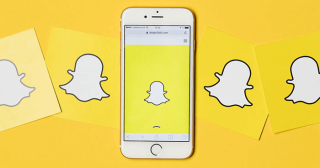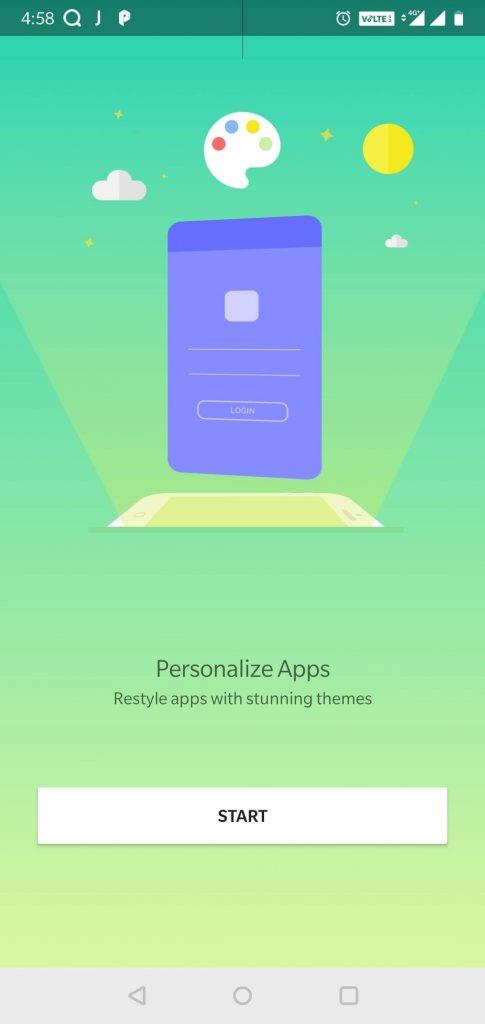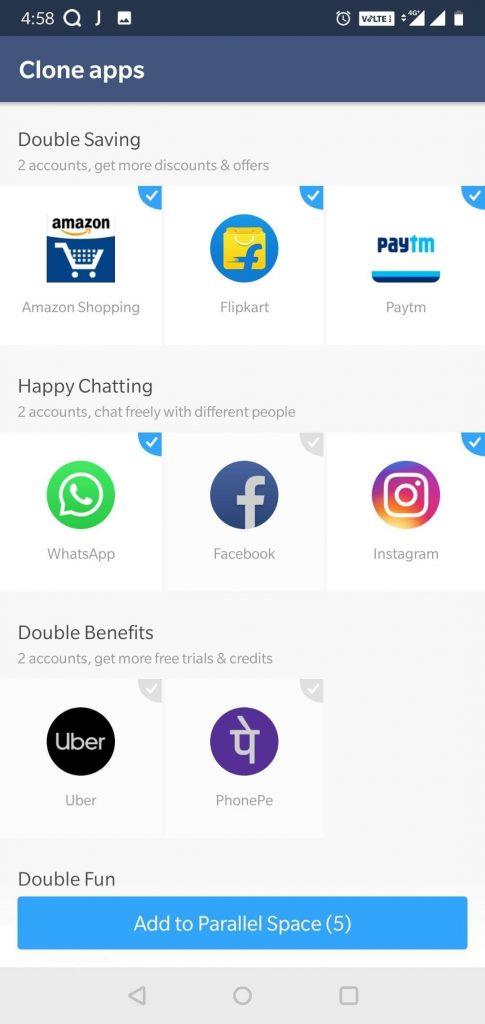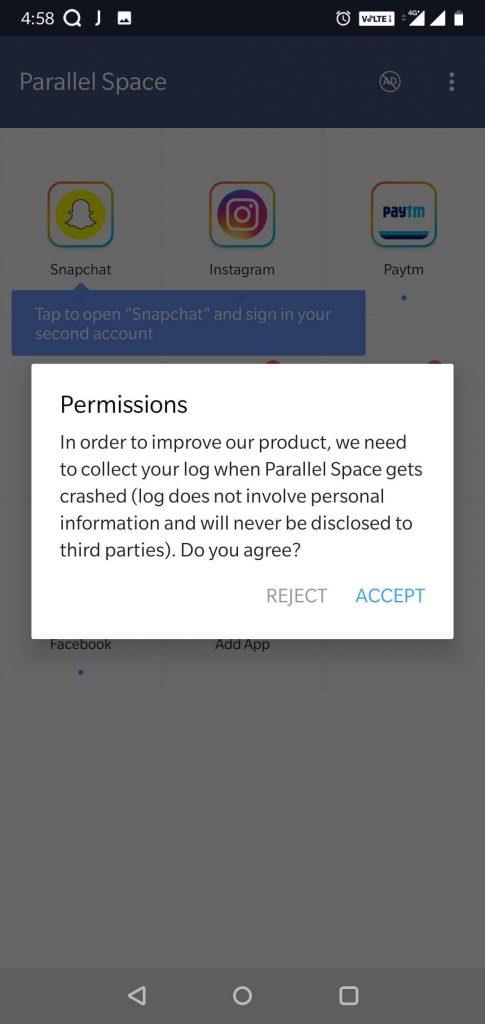テキスト会話は古くからあり、写真やビデオとチャットする時期です。毎日1億人以上のユーザーが使用している最大のスナップベースのソーシャルメディアプラットフォームの1つであるSnapchatは、必要な変更を理解し、完全に提供しました。このアプリはとても歓迎されていたので、米国のほぼすべてのデバイスで見つけることができます。
Snapchatが普及して以来、誰もが会社が提供するものの多くに飢えています。世界の2台おきの電話にデュアルSIM機能が搭載されているので、別のデバイスを購入することなく、1台のAndroidスマートフォンに複数のSnapchatアカウントをインストールするためにそれを使用できるかどうか疑問に思う必要があります。したがって、1つのAndroidで2つのSnapchatアカウントを実行する方法は次のとおりです。
IMG SRC:パンダヘルパー
必要なものは何ですか?
頭を先端に向ける前に、次のことが必要になります。
- Androidスマートフォン
- 動作中のインターネット接続またはWi-Fi。
- 2番目のアカウントの詳細
- 2番目のアカウントのアカウント検証。
また読む:保存された写真からSnapchatフィルターを削除する方法
1つのAndroidで2つのSnapchatアカウントを実行するにはどうすればよいですか?
- GooglePlayストアからParallelSpaceアプリケーションをダウンロードしてインストールします。
- AndroidにSnapchatアプリがプリインストールされていない場合は、GooglePlayストアからアプリをダウンロードしてインストールすることが重要です。
- 完了したら、スマートフォンでParallel Spaceアプリを起動し、正しく読み込まれるのを待ちます。
- アプリのインストールが完了したら、画面下部の[スタート]ボタンをクリックします。
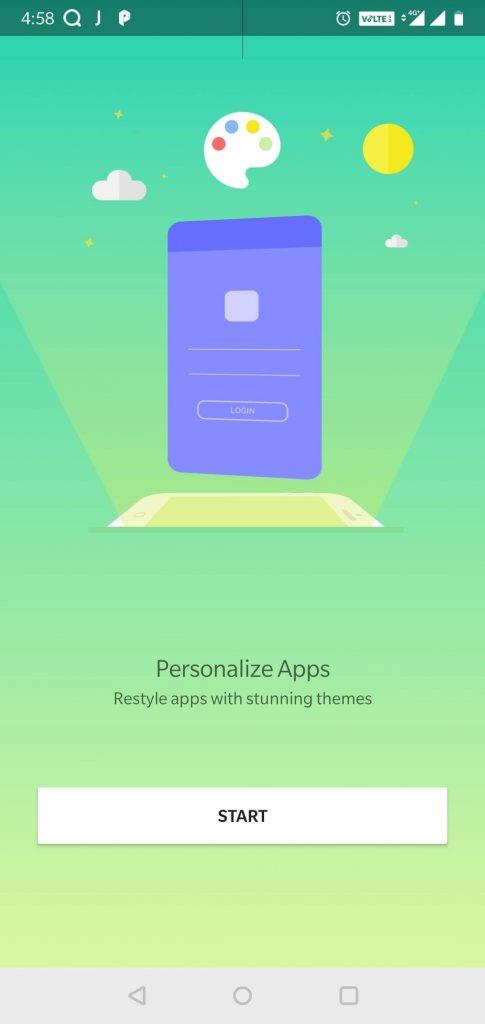
- 次に、架空の並列スペースに追加するアプリを検索します。アプリは、架空の別の電話として機能するクローン環境を準備します。
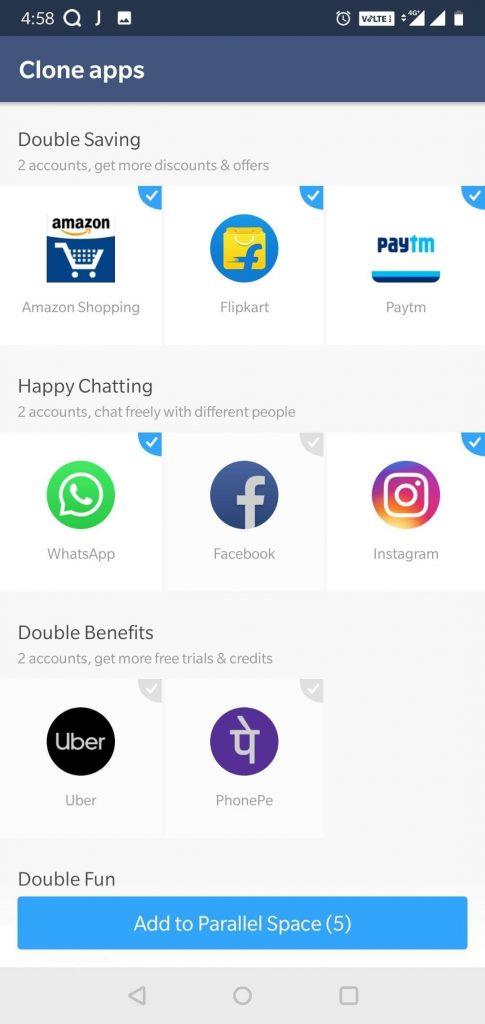
- デバイスに表示されているアプリケーションのリストからSnapchatを選択し、画面の下部にある[並列スペースに追加]ボタンをクリックします。
- 現在、Parallel Spaceアプリは、「当社の製品を改善するために、Parallel Spaceがクラッシュしたときにログを収集する必要があります(ログには個人情報が含まれず、第三者に開示されることはありません)。同意しますか?" リクエストを拒否または承認することを選択できます。
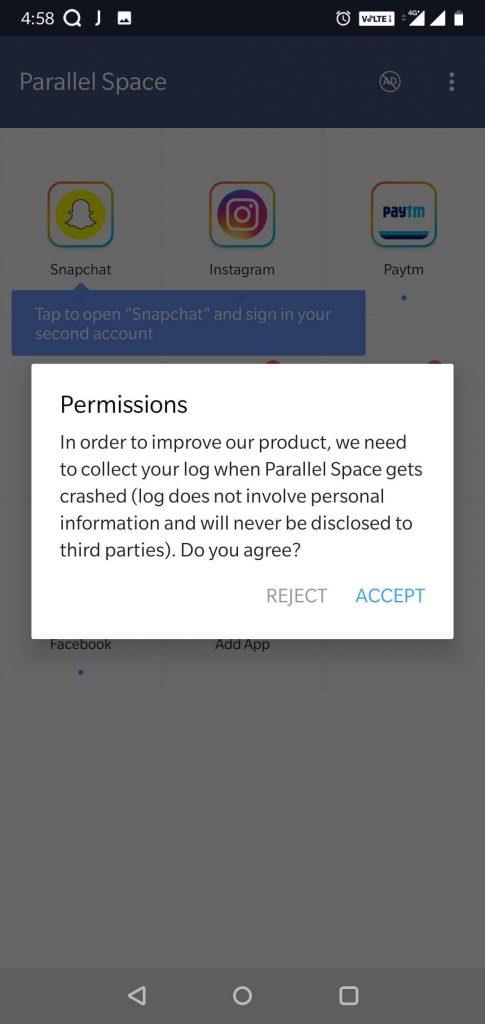
- いずれかのオプションを押すとすぐに、2番目のSnapchatアプリが携帯電話に読み込まれ、使用できるようになります。
また読む:Snapchatでより多くのビューを取得する方法
1つのAndroidAndroidで2つのSnapchatアカウントを実行する方法がわかったので、次はトリックを実装して最大限に活用します。このようにして、ビジネスサークルと個人を簡単に分離できます。2 AndroidのSnapchatアカウントは、時間と労力を削減するだけでなく、別のスマートフォンを必要としないため、お金を節約します。1つのAndroidに複数のSnapchatアカウントをインストールすると、並列スペースを使用しているときに1つのアカウントの通知を受け取ることを知っておくことが重要です。Snapchatのヒントやコツを共有したい場合は、以下のコメントでお知らせください。